在win10系统中,通常浏览器都是默认的,但是有时候可能会被莫名的篡改了变成了其他的浏览器,那么如果遇到被篡改的话,要怎么恢复默认浏览器呢?下文就给大家带来Win10系统恢复默认浏览器的具体步骤。
win8.1 - 14 、按下Win+R,输入regedit回车,打开注册表编辑器;
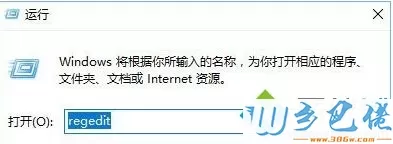
windows7系统之家 - 15 、定位到以下子项:HKEY_CURRENT_USERSoftwareClasses
windows7 - 1、在Classes下找到.htm/.html,这时你会看到所使用的默认浏览器,如图:
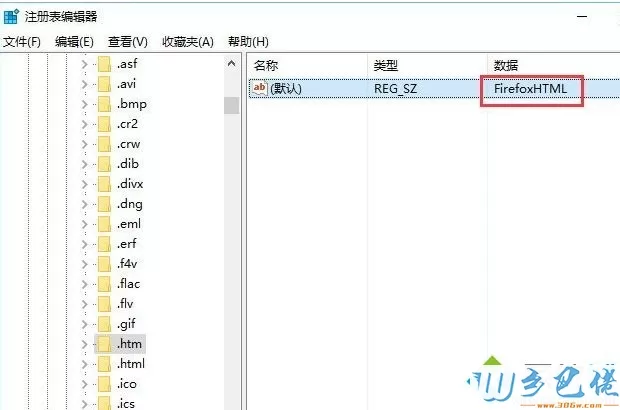
windows8 - 2、我的电脑使用的是firefox,所以此处显示为FirefoxHTML。如果改为系统默认,只需双击键值并输入Htmlfile即可。
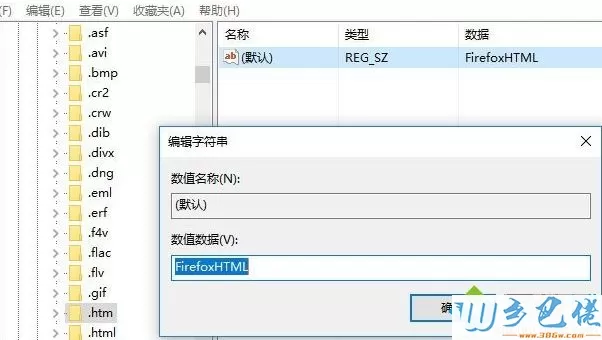
上述给大家介绍的便是Win10系统如何恢复默认浏览器的详细操作步骤,大家可以按照上面的方法来操作吧。


 当前位置:
当前位置: